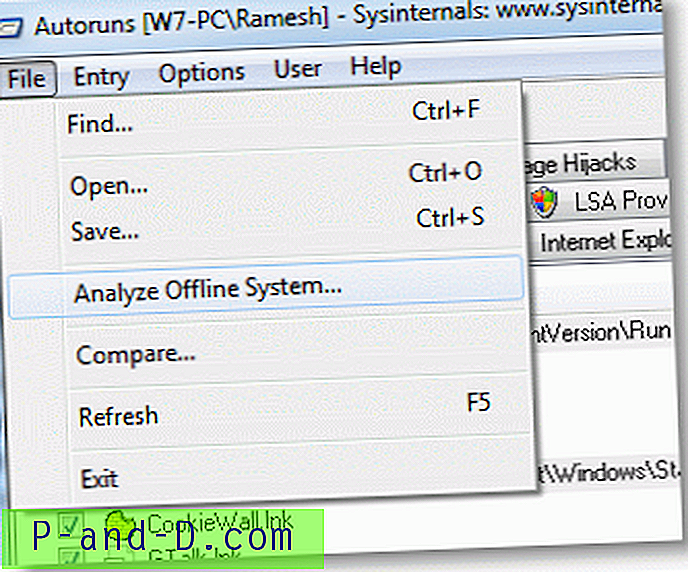Yra situacijų, kai naudojant „Notepad“ reikia atidaryti paprasto teksto failus, kurių failo plėtinys nežinomas ar neregistruotas. Pagal numatytuosius nustatymus failų, neturinčių plėtinių, ir failų su nežinomais plėtiniais sistemoje „Windows“ nėra. Taigi, norėdami atidaryti tuos failus, naudojate parinktį Atidaryti su ir sąraše pasirinkite Užrašų knygelė .
Ir dar sunkiau, jei „Notepad“ nėra lengvai pasiekiamame submeniu „Atidaryti su“, tokiu atveju kiekvieną kartą turite naršyti, norėdami pasirinkti „ Notepad.exe “ aplanke „Windows“. Pridėję parinktį Atidaryti su užrašų programa kontekstiniame meniu (visiems failams), darbas bus lengvas. Tai padėtų jums sutaupyti keletą pelės paspaudimų kiekvieną kartą.
SUSIJEDS: „Windows“ dešiniojo pelės mygtuko paspaudimo meniu pridėkite „Atidaryti naudojant„ Notepad ++ ““Dešiniuoju pelės mygtuku spustelėkite meniu „Atidaryti naudojant užrašinę“
Norėdami pridėti visų failų tipų dešiniojo pelės mygtuko paspaudimo komandą Atidaryti su užrašų knygele, atlikite šiuos veiksmus:
- Atsisiųskite „openwithnotepad.zip“ ir išsaugokite jį darbalaukyje
- Išpakuokite turinį (du .reg failus) į aplanką
- Dešiniuoju pelės mygtuku spustelėkite failą openwithnotepad.reg ir tada pasirinkite Sujungti . Prie visų failų kontekstinio meniu pridedamas „Open with Notepad“ įrašas.

Kontekstinio meniu įrašas „Atidaryti naudojant užrašinę“.
Aukščiau pateiktas .reg failas sukuria jums reikalingus registro raktus ir reikšmes šioje šakoje.
HKEY_CLASSES_ROOT \ * \ apvalkalas
Jei kada nors ketinate pašalinti parinktį Atidaryti naudojant užrašinę, paleiskite failą anuliuoti .reg failą.
Registro byla
Čia yra aukščiau esančio .reg failo turinys, jei norite susikurti savo.
Windows Registry Editor Version 5.00 [HKEY_CLASSES_ROOT\*\shell\Notepad] @="Open with Notepad" "Icon"="notepad.exe, 0" [HKEY_CLASSES_ROOT\*\shell\Notepad\command] @="notepad.exe \"%1\"" Pridėti „Open with Notepad“ kaip išplėstinį kontekstinį meniu
Jei norite, kad parinktis „Atidaryti naudojant užrašų knygą“ būtų rodoma tik tada, kai paspaudžiate klavišą „Shift“ dešiniuoju pelės mygtuku spustelėdami, galite ją įdiegti kaip išplėstinį elementą, pridėdami registro vertę, pavadintą „ Extended“ . Čia yra .reg failas, kuris tai daro automatiškai.
Windows Registry Editor Version 5.00 [HKEY_CLASSES_ROOT\*\shell\Notepad] @="Open with Notepad" "Icon"="notepad.exe, 0" "Extended"="" [HKEY_CLASSES_ROOT\*\shell\Notepad\command] @="notepad.exe \"%1\"" Nukopijuokite aukščiau pateiktą turinį į Notepad ir išsaugokite failą su .reg plėtiniu, pvz., openwithnotepad2.reg . Dukart spustelėkite norėdami paleisti failą.
Pastaba: atminkite, kad atidarius dvejetainius failus, pvz., .Exe, .dll, .com ir kt. Naudojant „Notepad“, ir netyčia juos išsaugojus, failai bus sugadinti ir jie nebebus vykdomi. Naudokite šį „ Open with Notepad“ tik failams, kuriuose yra teksto turinys.
Registro redagavimas veikia visose „Windows“ versijose, įskaitant „Windows 10“.